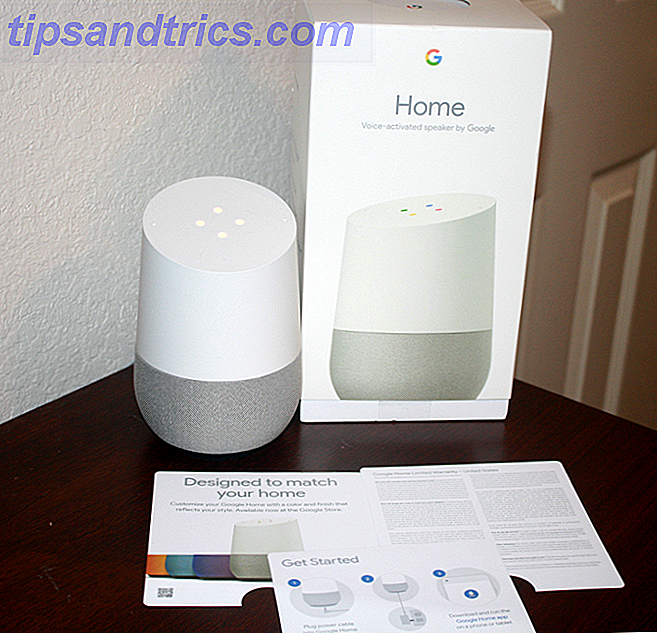
Los asistentes virtuales ya no son solo para su teléfono inteligente. Una clase completamente nueva de altavoces, con control de voz rápido y fácil, puede reproducir música y hacer mucho más.
Desbloquea ahora la lista de trucos "100 útiles Google Home (y Google Assistant)".
Esto lo inscribirá en nuestro boletín
Ingrese su Desbloqueo de correo electrónico Lea nuestra política de privacidadUna opción es Google Home. Desde el gigante de las búsquedas y el creador de Android, el altavoz funciona con el Asistente de Google y puede hacer casi todo lo que pueda imaginar, desde controlar dispositivos domésticos inteligentes hasta responder las preguntas más oscuras y más.
El asistente de turno es una gran opción para cualquier hogar moderno, especialmente aquellos que ya están atrincherados en el ecosistema de Google de productos y servicios.
Si recientemente ha decidido dar el paso con Google Home, ¡felicidades! En esta guía, lo guiaremos a través de todo lo que le gustaría saber, incluido lo que es Google Home, cómo configurarlo, qué puede hacer con él, solucionar problemas comunes y mucho más.
Aquí hay todo lo que puede esperar de esta guía:
1. Desembalaje y configuración de su Google Home
2. Controlar su casa inteligente con Google Home:
Agregar un dispositivo de casa inteligente | Crear y modificar habitaciones | Uso de controles de voz | Eliminar un dispositivo de casa inteligente | Usar Google Home con SmartThings
3. Usando Google Home:
Controles sin voz | Bases cambiantes | Habilitación de soporte para múltiples usuarios | Reproducción de música | Acceso a servicios | Hacer llamadas telefónicas | Obtener respuestas y más
4. Solución de problemas de Google Home:
Google Home no se puede conectar a Internet | Comando "OK Google" no activa Google Home | Google Home responde al azar | Tanto el teléfono como Google Home responden a "OK Google"
1. Desembalaje y configuración de su Google Home
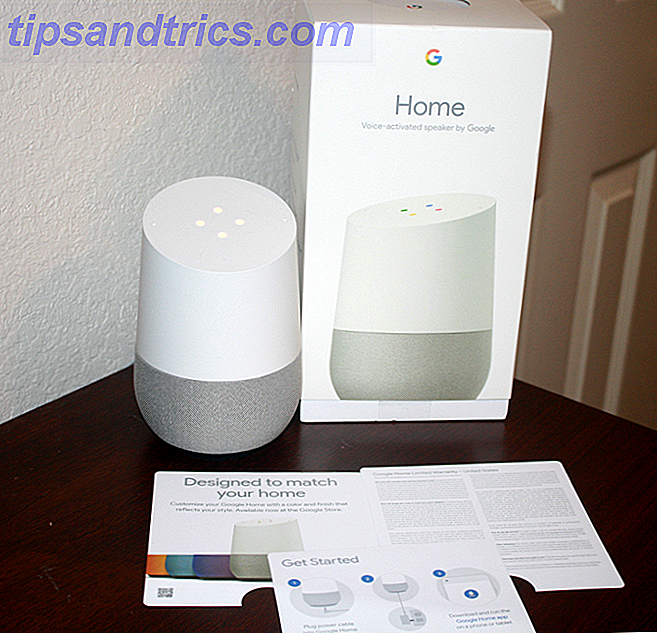
Una vez que abra cualquier cuadro nuevo de Google Home, encontrará los siguientes elementos incluidos:
- El hablante de Google Home.
- Un adaptador de corriente y cable.
- Un folleto de inicio.
- Una guía con algunos comandos básicos para el hablante.
- Información legal / de garantía.
Después de enchufar el adaptador de corriente a una toma de corriente cercana, deberá descargar e instalar la aplicación Google Home para Android o iOS para completar la configuración de su dispositivo. Junto con Google Home, esta aplicación también puede configurar otros dispositivos de Google, como un Chromecast 10. Debe tener aplicaciones de Chromecast para ver televisión. 10 aplicaciones de Chromecast imprescindibles para ver televisión. El Chromecast es posiblemente el mejor dispositivo actualmente en el mercado para cualquiera que busque corta la cuerda. Y definitivamente necesitará estas 10 aplicaciones para comenzar. Leer más o Chromecast Audio.
Estoy usando mi iPhone para finalizar la configuración con mi Google Home, pero el proceso con un dispositivo Android debería ser casi idéntico.
Cuando abra la aplicación complementaria, su teléfono reconocerá automáticamente su Google Home. Pulse Configurar en la notificación inferior para iniciar el proceso. Una vez que se conecte al altavoz, Google Home reproducirá un sonido de prueba para asegurarse de que está trabajando con el dispositivo correcto. Cuando pueda escuchar el sonido de prueba, es hora de conectar el altavoz a una red Wi-Fi.

Para reconocer mejor el dispositivo en la aplicación, seleccione la habitación donde reside su altavoz inteligente. Puede seleccionar entre opciones como Cocina, Dormitorio principal, Sala de estar y otros. Una vez que esté completo, deberá seleccionar una red inalámbrica e ingresar la contraseña correcta.
A continuación, ingrese la información de su cuenta de Google para que pueda acceder el hablante. No se preocupe si hay más de una persona en la casa que utilizará Google Home, ya que admite múltiples usuarios. Nos sumergiremos en eso en solo un poco.
Si por casualidad no tiene una cuenta de Google o prefiere no usar una con Google Home, no es un requisito. Sin embargo, definitivamente debe considerar vincular el altavoz a una cuenta, ya que abrirá el acceso de voz a una serie de otros servicios útiles.
Para recibir información local sobre el clima, el tráfico y negocios específicos, también puede ingresar su información de ubicación. Pero, nuevamente, este no es un requisito para todas las funciones del hablante.

Finalmente, para completar el proceso de configuración, puede vincular cuentas de cuatro servicios de música diferentes: Google Play Music, YouTube Music, Spotify o Pandora.
2. Uso de Google Home para controlar su casa inteligente
La característica principal de Google Home es la capacidad de controlar dispositivos domésticos inteligentes, incluyendo luces, interruptores, termostatos, disparadores IFTTT 10 de las mejores recetas IFTTT para automatización inteligente del hogar 10 de las mejores recetas IFTTT para automatización inteligente del hogar Las recetas IFTTT correctas para su inteligente hogar puede ahorrarle tiempo, esfuerzo y energía. Aquí hay diez de nuestros favoritos para que comiences. Lea más, y más con su voz.
Aquí puede ver la lista completa de dispositivos compatibles, que incluye productos populares de hogares inteligentes como el sistema de iluminación Philips Hue, el termostato Nest Smart y muchos otros. La lista crece constantemente y cubre una amplia variedad de dispositivos diferentes.
Agregar un dispositivo de casa inteligente
Cuando esté listo, puede agregar cualquiera de estos dispositivos inteligentes para el hogar con la aplicación complementaria Google Home. Desde el menú de la barra lateral, vaya a Home Control . Presiona el signo + para comenzar a agregar dispositivos. Si todavía no tiene la aplicación Google Assistant en su teléfono, deberá descargarla a su dispositivo iOS.
En la mayoría de los dispositivos Android, el Asistente se puede habilitar a través de la aplicación Google. Presione el botón Menú en la esquina superior izquierda y luego seleccione Configuración . Desplácese hacia abajo al Asistente de Google y asegúrese de tocar Configuración y luego Activar .

Después de elegir el dispositivo específico para el hogar inteligente, deberá proporcionar las credenciales para ese servicio. Aparecerá en la pestaña Dispositivos . Para facilitar la identificación y el control con un comando de voz, también se puede asignar un apodo a cada dispositivo. Simplemente toque el dispositivo y seleccione Apodo .
En el futuro, puede acceder a su dispositivo en cualquier momento a través de la pestaña Dispositivos .
Solo tenga en cuenta que cualquier apodo que haya otorgado a un dispositivo doméstico inteligente, como luces, solo aparecerá en la aplicación Google Home y no en ninguna otra ubicación (incluida la aplicación nativa del dispositivo).
Creación y modificación de salas en Google Home
Con múltiples dispositivos domésticos inteligentes, es una gran idea crear diferentes salas en la aplicación y asignar dispositivos a áreas específicas. Hacer esto le permite controlar varios dispositivos habitación por habitación en lugar de hacerlo de forma individual.
Por ejemplo, si hay varias luces diferentes en la sala de estar, se pueden controlar simplemente diciendo OK, Google apaga las luces de la Sala de estar . A largo plazo, especialmente si planea agregar una cantidad de dispositivos domésticos inteligentes compatibles, definitivamente le ahorrará tiempo al dar los comandos de voz de Google Home.
Todas las modificaciones se pueden hacer en la pestaña Habitaciones del menú de Control de inicio .
Para crear una habitación, toque el botón + . Puede seleccionar uno de los nombres predefinidos o desplazarse hacia abajo y seleccionar la sala personalizada . Ingrese el nombre que desea y luego presione OK. Luego se le mostrarán los dispositivos que no están conectados a una habitación para que pueda asignarlos a un área determinada.

Además, cuando agrega un dispositivo, puede crearlo o asignarlo a una habitación de manera rápida y fácil simplemente presionando el ícono de lápiz en el lado derecho del nombre.
Cuando desee modificar el nombre de una habitación o los dispositivos que contiene, seleccione nuevamente el ícono de lápiz. La página mostrará todas las luces, termostatos u otros productos en la habitación. Puede agregar un dispositivo o mover algo a otra habitación. Simplemente presiona Mover al lado del nombre de los dispositivos.
Para cambiar el nombre de una habitación, simplemente selecciónela en el menú y escriba una nueva selección de nombre. Al presionar el ícono de la papelera en la esquina superior derecha se eliminará por completo una habitación de su jerarquía. Sin embargo, tenga en cuenta que primero tendrá que mover todos los dispositivos asignados.
Uso de controles de voz
Además de poder controlar los dispositivos a través de la aplicación Asistente, la forma más fácil de controlar su hogar inteligente mediante Google Home es a través de un comando de voz simple y que se explica por sí mismo. Todos los comandos de voz deben comenzar con la frase "OK Google" para que el asistente comience a escucharte.
Aquí está la lista completa de comandos para el dispositivo doméstico inteligente más popular del mercado: iluminación:
"Está bien Google. . "
- Enciende / apaga [nombre de la luz].
- Enciende / apaga las luces en [nombre de la habitación].
- Atenúe el [nombre de la luz].
- Ilumina el [nombre de la luz].
- Establezca [nombre de la luz] en 50%.
- Gire [nombre de la luz] en verde.
- Enciende / apaga todas las luces.
Los comandos de voz del termostato son similares:
"Está bien Google. . "
- Que sea más cálido / más fresco.
- Subir / bajar la temperatura
- Subir / bajar la temperatura 2 grados.
- Ajuste la temperatura a 72.
- Encienda el calor / enfriamiento.
- Ajuste el termostato a la refrigeración / calefacción.
- Gire el termostato al modo de calentamiento y enfriamiento.
- Establezca el calor en 68.
- Configure el aire acondicionado en 70.
- Apague el termostato.
- Ajuste el termostato [room name] a 70.
- ¿Cuál es la temperatura en el interior?
Finalmente, los enchufes e interruptores son simples con un rápido "OK Google". . . " Encienda [nombre del dispositivo] o desactive [nombre del dispositivo].
Gracias a la tecnología de micrófono de campo lejano, no hay necesidad de estar cerca de Google Home para pronunciar el comando de voz. Puede estar en una habitación ruidosa, y lo más probable es que el hablante inteligente escuche y reconozca fácilmente lo que está preguntando.
Eliminar un dispositivo de casa inteligente
Si alguna vez necesita eliminar un producto de casa inteligente de la aplicación Google Home, el proceso no es exactamente obvio ni intuitivo.
En el menú principal de Home Control, seleccione ... en la parte superior derecha de la pantalla y luego Administre cuentas . Luego deberá seleccionar una cuenta de dispositivo inteligente específica y desvincularla. Vuelva a agregar la cuenta y asegúrese de no seleccionar el elemento que desea eliminar.
Con suerte, Google facilitará este proceso en el futuro.
Usar Google Home con SmartThings
Incluso si ya es un profesional hogareño inteligente, con Samsung SmartThings Samsung SmartThings: El futuro de las casas inteligentes? Samsung SmartThings: ¿el futuro de las casas inteligentes? Samsung ha respaldado la idea de la casa inteligente durante mucho tiempo, y sus desarrollos recientes y su flexibilidad hacen que SmartThings de Samsung sea una inversión sólida para el futuro. Lea más, puede conectar rápida y fácilmente su hub existente para aprovechar los controles de voz de Google Home.
Simplemente siga el proceso de agregar un nuevo dispositivo inteligente para el hogar y luego seleccione SmartThings / Samsung Connect . Después de ingresar la dirección de correo electrónico y la contraseña de su cuenta, se importarán todos los dispositivos SmartThings y rutinas.
Si desea controlar los dispositivos SmartThings que puede controlar Google Home, diríjase a la aplicación SmartThings Mobile para iOS o Android.
Seleccione Automatizaciones> SmartApps> Google . Después de eso, apague el interruptor que dice Permitir que el Asistente de Google acceda a todos los dispositivos y rutinas.
Luego deberá tocar Interruptores o Termostatos y seleccionar la casilla de verificación para cada dispositivo al que Google Home pueda acceder. Con Rutinas, todas pueden estar disponibles o no disponibles para el altavoz inteligente.
3. Usando Google Home para todo lo demás
Ahora que ha visto cómo Google Home puede controlar una casa inteligente, es hora de que comience la diversión. Echemos un vistazo más de cerca al altavoz inteligente.
Controlando Google Home con más que tu voz
Si bien su voz será la principal forma de interactuar con Google Home, hay algunos consejos que deberá conocer sobre el hablante en sí.
Toda la parte superior del altavoz es una superficie sensible al tacto para que pueda controlar el altavoz si no está de humor para ladrar órdenes. Se puede usar un solo toque para detener o pausar el audio. Dibuja un círculo con tu dedo para subir y bajar el volumen. Mantenga presionada la superficie para realizar una solicitud a Google Home.

LEDs multicolores se encenderán en la parte superior del altavoz cuando está esperando escuchar una solicitud.
En la parte posterior del dispositivo hay una pequeña luz de estado que le permitirá saber si el altavoz tiene energía. Encima de eso está el botón de encendido / apagado del micrófono. Cuando está silenciado, habrá cuatro LED amarillos en la parte superior del altavoz. Si el micrófono está silenciado, deberá presionar nuevamente el botón para permitir que Google Home escuche y responda a los comandos de voz.

Si alguna vez necesita restablecer el altavoz a su configuración de fábrica, deberá presionar el botón del micrófono durante 15 segundos. Luego reproducirá un mensaje de confirmación.
Cambiar las bases de Google Home
Si no está satisfecho con la base gris claro de Google Home, puede comprar otra colorida opción para ayudar al parlante a integrarse en la decoración de una casa.
Por alrededor de $ 20, puede comprar una base de tela en uno de tres colores: mango, marino y violeta. Tres opciones básicas de metal, carbono, cobre y nieve, están disponibles por aproximadamente $ 40. Todas las bases se pueden comprar en el sitio de Google.

Cuando sea el momento de instalar su nueva y elegante base, primero desenchufe el cable de alimentación. Luego, tendrás que agarrar la base del altavoz y tirar hacia abajo. Simplemente reemplácelo con la nueva base, permitiendo que los imanes lo guíen a la posición correcta.
Habilitación de soporte para múltiples usuarios con su Google Home
Una de las características únicas de Google Home, en comparación con otros altavoces inteligentes como la línea Alexa de Amazon, es la compatibilidad con múltiples usuarios Cómo configurar varios usuarios en Google Home Cómo configurar múltiples usuarios en Google Home En abril, Google finalmente introdujo múltiples soporte al usuario y es mucho mejor que la forma en que Amazon Echo admite múltiples cuentas. Lee mas . Hasta seis usuarios pueden vincular su cuenta de Google y voz a un solo altavoz. Esto significa que cada usuario podrá escuchar información personalizada como su música favorita, resumen diario, horas de viaje, información del calendario, listas de compras y más. Google Home reconoce automáticamente a cada usuario.
Cada usuario deberá vincular tanto su cuenta de Google como su voz al hablante mediante la aplicación complementaria.

Primero, necesitarás usar la misma red Wi-Fi que Google Home. A continuación, abra la aplicación y confirme que la cuenta de Google que se muestra es la que desea vincular a su voz. Una vez hecho esto, seleccione el icono de dispositivos en la esquina superior derecha de la pantalla.
Seleccione el banner que dice Vincular su cuenta o Multi usuario ya está disponible . Después de eso, le enseñará al hablante a reconocer su voz diciendo OK, Google y Hey, Google . Ambas frases pueden activar el Asistente de Google, pero para simplificar el resto de la guía, solo utilizaremos Aceptar, Google.
Solo para observar, gracias a la tecnología de micrófonos de campo lejano, puede decir ese comando en un volumen regular incluso desde el otro lado de la sala y el Google Home debería recogerlo sin problemas.
Reproducción de música en su Google Home
Como mencionamos, Google Home puede reproducir música de cuatro fuentes populares diferentes: Google Play Music 7 Cosas geniales que puedes hacer con Google Play Music 7 Cosas geniales que puedes hacer con Google Play Music En este artículo, te presentaremos algunos ejemplos geniales cosas que puede hacer con Google Play Music que tanto los principiantes como los veteranos por igual pueden desconocer, pero que deberían aprovechar. Lea más, YouTube Music, Spotify y Pandora. Si ya ha vinculado una de esas cuentas durante la configuración, es hora de rockear. Las estaciones de TuneIn Radio también están disponibles sin necesidad de vincular una cuenta.
Para comenzar a escuchar, después de decir " OK Google " puede solicitar una canción, artista o álbum específico e incluso melodías basadas en un cierto género / estado de ánimo / actividad. Si no está seguro de lo que quiere escuchar, simplemente puede ordenar a Google Home que " Reproduzca música" o que toque un género específico de música.
Entonces, por ejemplo, puede decir " OK Google, jugar 'Do not Fear the Reaper'", " Jugar Blue Oyster Cult", o " Play Agents of Fortune ".
Si tiene más de un servicio de música vinculado al hablante, también puede especificar a qué servicio reproducir música (por ejemplo, " OK Google, Play The Beatles from Spotify ").
Al escuchar música, los comandos de voz también pueden pausar, reanudar, detener, saltar, decirte la canción que se está reproduciendo y cambiar el volumen. Con un Chromecast conectado Hack Your Chromecast Experience Con estos trucos Hack Your Experience de Chromecast con estos trucos ¿Sabías que tu Chromecast es capaz de mucho más que simplemente transmitir video? En este artículo, te mostraremos ocho hacks inteligentes que mejorarán aún más tu experiencia con Chromecast. Lea más o Chromecast Audio, también es fácil reproducir música en un determinado grupo de altavoces o un televisor específico.
Si alguna vez necesita vincular un servicio de música específico, puede hacerlo en la aplicación Google Home seleccionando Música en el menú de la barra lateral.
También puede iniciar la reproducción de algunos elementos a través de la aplicación.

Si solo desea reproducir música u otros medios desde un dispositivo Bluetooth en Google Home, también tiene suerte.
En la sección Dispositivos, haga clic en ... y luego en Configuración. Desplácese hacia abajo a dispositivos Bluetooth vinculados . Pulse Habilitar modo de asociación en la parte inferior derecha para conectarse con un teléfono inteligente, tableta u otro dispositivo.
En general, el altavoz tiene un golpe sorprendentemente poderoso para un dispositivo tan pequeño. Está lejos de la calidad de un Sonos u otro altavoz de gama alta, pero definitivamente puede hacer el trabajo en la mayoría de las situaciones, incluso a volúmenes más altos.
Usar Google Home para acceder a servicios

Si bien Google Home no cuenta con las 14, 000 habilidades diferentes de Amazon Echo, sí tiene una ventaja significativa. En lugar de tener que buscar y habilitar un servicio de terceros, cada servicio disponible en Google Home ya está activo en su dispositivo y listo para funcionar con un solo comando.
Para ver todos los servicios disponibles, seleccione el menú de la barra lateral en la aplicación Google Home y luego seleccione Explorar .
Todos los servicios están organizados en una de estas categorías:
- Comunicación social
- Educación y referencia
- Música y audio
- Productividad
- Juegos y diversión
- Local
- Clima
- Control de casa
- Noticias y revistas
- salud y estado fisico
- Comida y bebida
- Arte y estilo de vida
- Películas, fotos y TV
- Viajes y transporte
- Financiación de las empresas
- Deportes
- Compras
Cuando encuentre un servicio que suena interesante, simplemente selecciónelo para obtener más información, que incluye qué preguntar exactamente a Google Home.
Una de las cosas divertidas que puede hacer que Google Home haga es leer instrucciones de cocina paso a paso Cómo Google Home hace que cocinar con recetas sea más fácil que nunca Cómo Google Home hace que cocinar con recetas sea más fácil que nunca Alexa puede haber golpeado a Google hasta el final, pero La característica más reciente de Google Home ofrece a los usuarios una forma inteligente de facilitar el trabajo en la cocina. Lea más con recetas de Food Network, Epicurious, Bon Appetit y The New York Times. Incluso puede comprar con solo su voz Controles de voz de Google Home: ¿el futuro de las compras caseras? Controles de voz de Google Home: ¿el futuro de las compras domésticas? Google Home quiere echarle un vistazo a Amazon Echo por su dinero cuando se trata de dejar que compre sin mover un dedo, pero ¿está listo para hacerse cargo del mercado de compras en línea? Lee mas .
Más allá de eso, la mejor manera de ver lo que el orador puede hacer es navegar por todas las diferentes categorías de servicios.
Usar Google Home para hacer llamadas
Uno de los servicios más útiles disponibles en Google Home es la capacidad de realizar una llamada telefónica. Ahora puede realizar llamadas de voz usando Google Home Ahora puede hacer llamadas de voz usando Google Home Los usuarios de Google Home en los EE. UU. Y Canadá ahora pueden realizar llamadas de voz gratuitas usando el pequeño y brillante altavoz inteligente de Google. Y es a la vez libre y manos libres. Lea más sobre cualquier negocio, familia, amigo o cualquier otro número utilizando su voz.
La forma más sencilla es hacer una llamada. Simplemente lea el número en voz alta y diga " OK Google, llame al 321-867-5309" . Cuando haya terminado con la llamada, solo toque la parte superior de Google Home o simplemente pida al altavoz que cuelgue o desconecte.
Incluso puede poner una llamada en espera para hacerle una pregunta a Google Home. La persona en la otra línea no puede escuchar lo que estás preguntando, pero tampoco puedes escuchar lo que están diciendo. Después de que se complete la acción, la llamada se reanudará.
Gracias al directorio de negocios de Google, también puede solicitar un nombre comercial específico para realizar una llamada (" OK Google, Llamar a Mary's Flowers" ) y comenzará la llamada.
Finalmente, incluso puede sincronizar sus contactos de Google para hacer llamadas a amigos y familiares. Primero, asegúrese de que los resultados personales estén activados. Para hacer eso, tendrá que ir a través de la aplicación, toque el menú de la barra lateral y luego seleccione Más configuraciones . Seleccione Dispositivos y luego elija el Google Home específico. En la sección Ajustar las configuraciones para este dispositivo, asegúrese de que el control deslizante Resultados personales esté activado.
Con los resultados personales activos, Google Home también puede leer información privada, como una lista de compras, anotaciones de calendario y su información de vuelo específica. También puede ayudar a hacer pagos y completar reservas.
Una vez que esté completo, puede decir " OK Google, c all mom" . Esta es una vez en la que la habilitación de varios usuarios funciona muy bien: al usar su reconocimiento de voz, Google Home siempre marcará a la propia madre del usuario.
A menos que use un número de Google Voice o Project Fi ¿Vale la pena el valor del proyecto Fi? 7 cosas que debe saber antes de cambiar ¿Vale la pena el proyecto Fi? 7 Cosas que debe saber antes de cambiar Google Project Fi es un plan móvil de bajo costo pero poderoso. Esto es lo que necesita saber si está pensando en cambiar a Project Fi. Leer más, todas las llamadas salientes mostrarán un número no listado en la identificación de la otra persona.
Usar Google Home para obtener respuestas y mucho más
Gracias a la vasta experiencia en búsqueda de Google, Google Home hace un gran trabajo al responder casi cualquier pregunta que pueda imaginar. Desde la música hasta los deportes y las acciones y más, es probable que el hablante inteligente tenga la respuesta. Piense en ello como una búsqueda de Google controlable por voz.
Otra gran característica es la capacidad de Google Home de comprender y responder una pregunta de seguimiento. Por ejemplo, puede decir " OK Google, ¿quién fue el 42º Presidente de los Estados Unidos?" Y luego de escuchar la respuesta, puede preguntar " OK Google, ¿qué edad tiene?" Y el Asistente de Google sabrá proporcionar el respuesta correcta basada en el contexto de la conversación.
Si estás de humor para divertirte, incluso puedes encontrar algunos divertidos huevos de Pascua al preguntar cosas como " OK Google, soy tu padre", o " OK Google, ¿eres Skynet? ".
4. Solución de problemas de Google Home
Al igual que con cualquier tecnología, es probable que tenga problemas al usar Google Home. Hemos encontrado algunos de los problemas más comunes de Google Home y algunas soluciones que puede intentar para que todo vuelva a la normalidad.
Google Home no se puede conectar a Internet
Para funcionar correctamente, Google Home necesita una conexión a Internet constante. Pero a veces es más fácil decirlo que hacerlo, dependiendo de la ubicación del parlante y su enrutador.
La primera y más simple opción para probar es desenchufar el altavoz durante un minuto antes de restaurar la energía.

Si el cable de alimentación está fuera de su alcance, reinicie el altavoz con la aplicación. Presione el botón Dispositivos en la esquina superior derecha. En Google Home específico, selecciona ... y luego toca Reiniciar .
También debe encender y apagar su módem de internet y enrutador. A menudo, estos dos pasos curarán cualquier problema de conectividad.
Si todavía tienes problemas Cómo arreglar una conexión Wi-Fi lenta o inestable Cómo arreglar una conexión Wi-Fi lenta o inestable Un simple truco podría acelerar tu conexión Wi-Fi. Explicamos el problema, cómo analizar las redes Wi-Fi a su alrededor y cómo usar la información para acelerar su conexión Wi-Fi. Lea más, podría ser el momento para algunas acciones más profundas. Primero, puede mover Google Home más cerca de su enrutador. O bien, también puede colocar el enrutador en una ubicación más central en el hogar.
Finalmente, debería considerar reemplazar su enrutador con un sistema de malla Wi-Fi como Eero, Orbi o incluso Google WiFi Google Wifi vs. Eero vs. Orbi: ¿Cuál es el mejor? Google Wifi vs. Eero vs. Orbi: ¿Cuál es el mejor? En este artículo, aprenderá más sobre el nuevo tipo de sistema de Wi-Fi para el hogar y escuchará más sobre tres de los productos de malla Wi-Fi más comentados en el mercado, Eero, Google Wifi, ... Leer más . Independientemente del sistema que elija, la tecnología de malla comparte su conexión a Internet en un área más grande y realiza una mejora drástica en la carga y velocidad de descarga de su dispositivo inalámbrico en ciertos puntos muertos de un hogar.
Comando "OK, Google" no activa Google Home

Otro problema común es que el comando OK, Google no activa Google Home. Si esto ocurre, primero verifique el altavoz y asegúrese de que el micrófono esté escuchando. Si ve cuatro puntos naranja en la parte superior del altavoz, el micrófono está en silencio. Para dejar de silenciar, presione el botón del micrófono en la parte posterior del altavoz.
Además, asegúrese de que el dispositivo esté lo suficientemente lejos de fuentes de interferencia de audio como un televisor, una radio o un ventilador ruidoso.
Si esto no funciona, su mejor opción es reiniciar Google Home utilizando la aplicación o haciendo un ciclo de encendido.
Google Home responde al azar
Google Home también puede tener los problemas opuestos: responder aleatoriamente cuando no ha hecho ninguna pregunta. El micrófono del hablante está escuchando las 24 horas del día, los 7 días de la semana, y puede responder a algo que cree que está " bien" y " Google" muy cerca. Muchas veces, la mejor manera de manejar esto es asegurarse de que el altavoz esté lo suficientemente lejos de otras fuentes de audio como televisores, computadoras y radios.
Tanto su teléfono como Google Home responden a "OK, Google"
Puede aparecer otro problema cuando diga " OK Google", y tanto su teléfono inteligente como Google Home responden. Normalmente, en este escenario, solo Google Home debería responder. Si tiene más de una cuenta de Google, asegúrese de que la cuenta que está usando para Google Home también se agregue a su teléfono inteligente. Esta solución rápida debería solucionar el problema.
Desafortunadamente, si el teléfono o el hablante en cuestión no son suyos, no hay una solución específica.
Cambiando a 11
Afortunadamente, con esta guía, ahora tiene una mayor comprensión de Google Home y cómo se puede utilizar para ayudar con una amplia variedad de tareas en su hogar. Si bien los altavoces inteligentes son definitivamente una nueva tecnología, productos como Google Home muestran que el futuro es brillante para la categoría interesante y única. Es hora de ver a dónde pueden llevarle sus comandos " OK Google" .
¿Tiene alguna pregunta sobre Google Home, cómo configurarlo o cómo usar el altavoz inteligente? Si tiene un Google Home, ¿qué opina del altavoz inteligente y del Asistente de Google? Háganos saber en los comentarios a continuación!

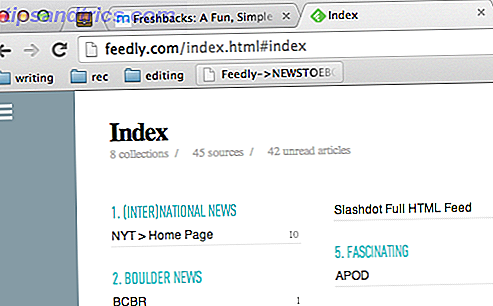
![¿Muro de la vergüenza de Facebook? [INFOGRAFÍA]](https://www.tipsandtrics.com/img/internet/433/facebook-s-wall-shame.jpg)
